はじめに
Linuxパッケージは、それらを実行するために必要なプログラムとファイルを含む圧縮アーカイブです。パッケージ配布システムは、堅牢でアプリケーションのインストールプロセスを簡素化するように設計されています。
ただし、インターネット接続の不良やサードパーティのインストーラーの設定ミスにより、パッケージが破損し、システムに問題が発生する可能性があります。
この記事では、利用可能なAPTおよびDPKGツールを使用してUbuntuで壊れたパッケージをトラブルシューティングおよび修正する方法を説明します。
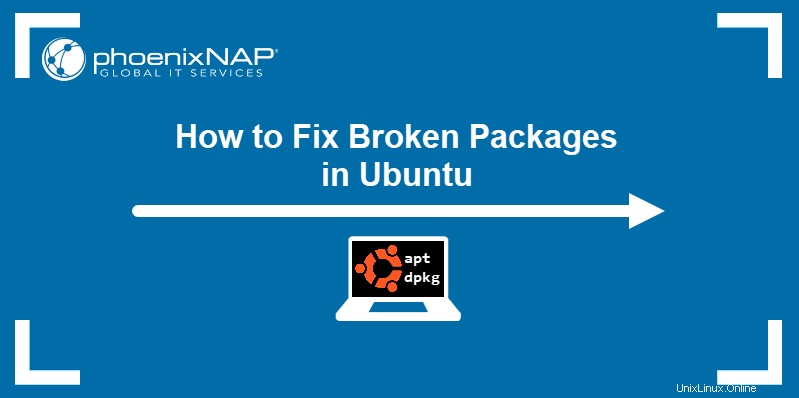
前提条件
- sudo権限を持つアカウント
- Ubuntuシステム
更新を確認する
依存関係のリストを再構築して、トラブルシューティングを開始します。 --fix-missing オプションは、不足しているパッケージを無視するようにAPTに指示します。このオプションにより、APTがエラーを返さずに更新プロセスが実行されます。
sudo apt update --fix-missing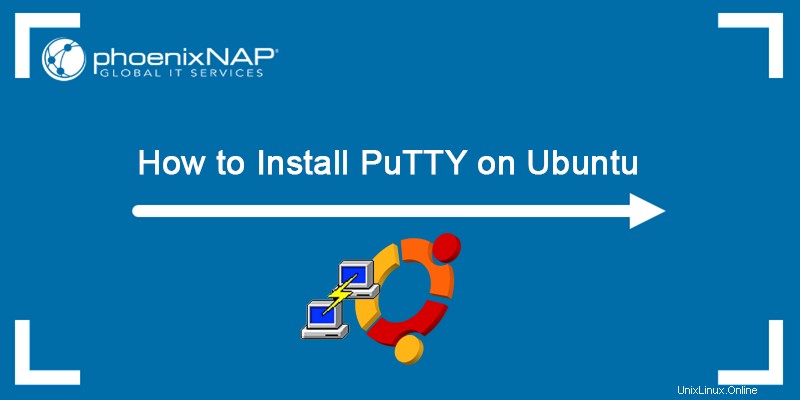
APTに依存関係の欠落やパッケージの破損を強制的に修正する
パッケージの依存関係がないことが、パッケージ関連のエラーの一般的な理由です。
1. apt installを使用します -fを使用 不足しているパッケージを見つけてインストールするようにAPTに指示するフラグ。
sudo apt install -fAPTは、システムに不足しているパッケージを一覧表示します。
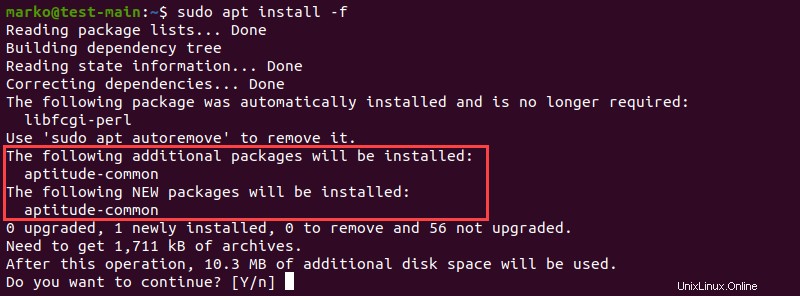
2. ENTERを押します インストールを開始します。
DPKGで壊れたパッケージを強制的に再構成または削除する
パッケージが壊れていると、パッケージマネージャーの構成に問題が発生する可能性があります。
1.次のコマンドを使用して、基本パッケージ管理システムであるDPKGを再構成します。
sudo dpkg --configure -a2.DPKGがいくつかのパッケージを再インストールが必要であるとマークしたかどうかを確認します。
sudo dpkg -l | grep ^..R
3.上記のコマンドが1つ以上のパッケージのリストを返す場合は、次のように入力してパッケージを削除してみてください。
sudo dpkg --purge --force-all [package-name]
以下の例は、破損した vlc-plugin-baseを削除する方法を示しています。 パッケージ。

警告: dpkg --purge --force-all 削除によってさらに依存関係の問題が発生した場合でも、コマンドはパッケージを削除します。コマンドは注意して使用してください。
4.トラブルシューティングが終了したら、次のコマンドを実行してシステムをクリーンアップします。
sudo apt clean5.次に、リポジトリを再度更新します。
sudo apt updateDPKGロックの問題を解決する
別のプロセスがDPKGを使用しているときにパッケージをインストールしようとすると、DPKGロックエラーが表示されます。

ただし、パッケージ管理システムを使用しているプロセスが他にない場合でも、エラーが発生することがあります。
1.問題を修正するには、ロックファイルを手動で削除します。
sudo rm /var/lib/apt/lists/lock2.また、キャッシュのロックを解除します:
sudo rm /var/cache/apt/archives/lockロックを削除すると、APTとDPKGを再び使用できるようになります。